يرتبط BSoD عادةً ببرامج تشغيل النظام لديك
- ستحتاج إلى التمهيد في الوضع الآمن لتطبيق بعض الحلول في هذا الدليل.
- يمكن أن يحدث هذا بسبب برامج تشغيل تالفة أو قديمة أو أجهزة نظام غير متوافقة.
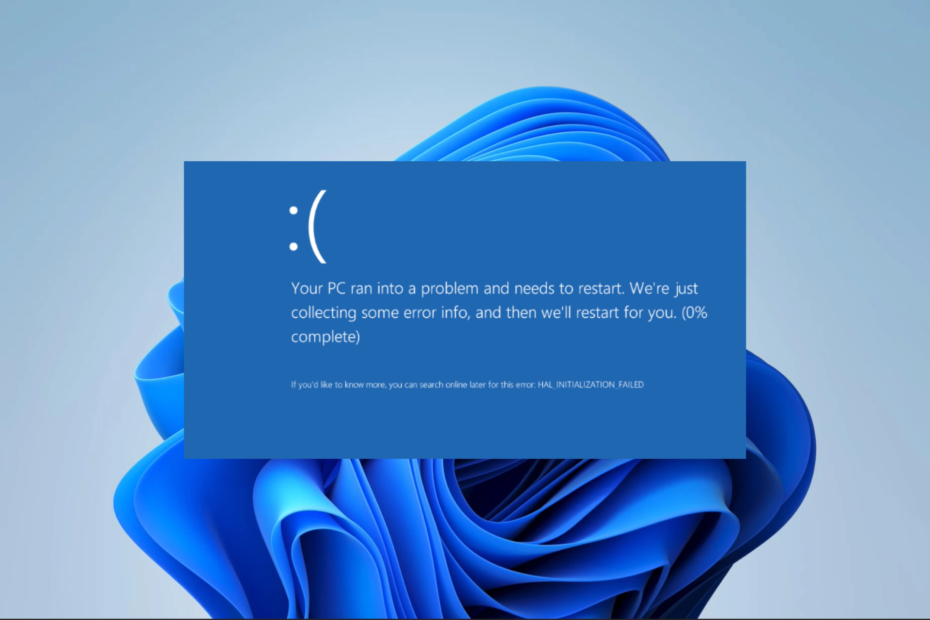
Xالتثبيت عن طريق النقر فوق ملف التنزيل
- قم بتنزيل Outbyte Driver Updater.
- قم بتشغيله على جهاز الكمبيوتر الخاص بك للعثور على جميع السائقين الإشكاليين.
- بعد ذلك ، انقر فوق تحديث وتطبيق المحدد للحصول على أحدث إصدارات برنامج التشغيل.
- تم تنزيل OutByte Driver Updater بواسطة 0 القراء هذا الشهر.
تعد أخطاء BSoD من أكثر الأخطاء التي تنذر بالخطر على جهاز كمبيوتر يعمل بنظام Windows. لذلك ، نحن نتفهم حالة الذعر عندما يتواصل معنا العديد من قرائنا بعد مواجهة فشل بدء الدورة الأولى. سنعرض لك بعضًا من أفضل الحلول في هذا الدليل.
يمكنك أيضًا التفكير في قراءة أخطاء مماثلة ، مثل خطأ الموت الزرقاء 0x00000154 على Windows 11.
ما الذي يسبب فشل بدء الدورة 1 BSoD؟
يمكن أن يحدث الخطأ بسبب أي مما يلي:
- برامج تشغيل النظام أو المكونات الفاسدة أو القديمة.
- أجهزة غير متوافقة أو معطلة.
- ملفات النظام التالفة أو التالفة.
- قطاعات تالفة على القرص الصلب.
نوصي غالبًا باستخدام متخصص أدوات إصلاح قطاع تالف لتجنب بعض مضاعفات النظام.
كيف يمكنني إصلاح فشل تهيئة SESSION1؟
نوصي بالحل البديل التالي قبل تجربة الحلول الأخرى:
- افحص جهاز الكمبيوتر الخاص بك بحثًا عن الفيروسات.
إذا استمرت المشكلة بعد الفحص ، فيمكنك المتابعة إلى الإصلاحات التفصيلية أدناه.
1. تحديث برامج تشغيل النظام
- انقر بزر الماوس الأيمن فوق ملف يبدأ القائمة وحدد مدير الجهاز.
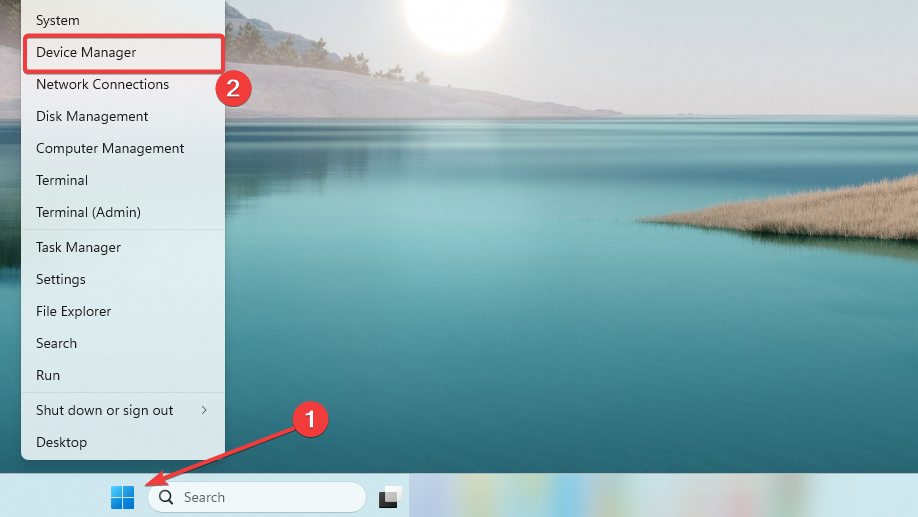
- إذا كانت لديك أي فئات تحمل شارة صفراء ، فقد تضطر إلى توسيعها ، والنقر بزر الماوس الأيمن على برنامج التشغيل وتحديد تحديث السائق.
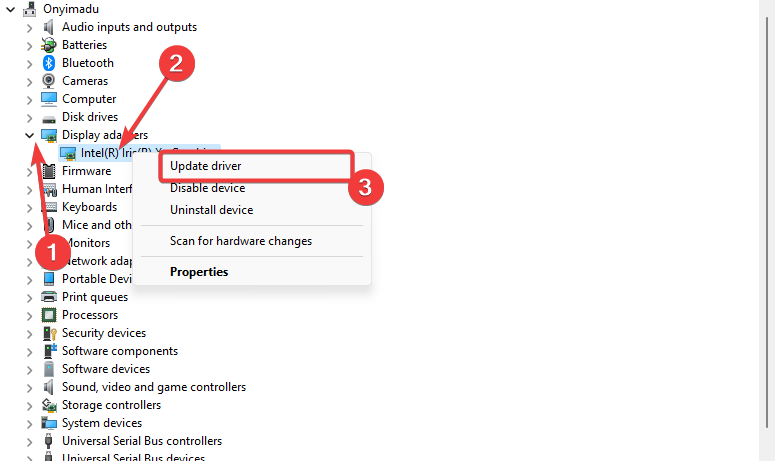
- يختار ابحث تلقائيًا عن السائقين.
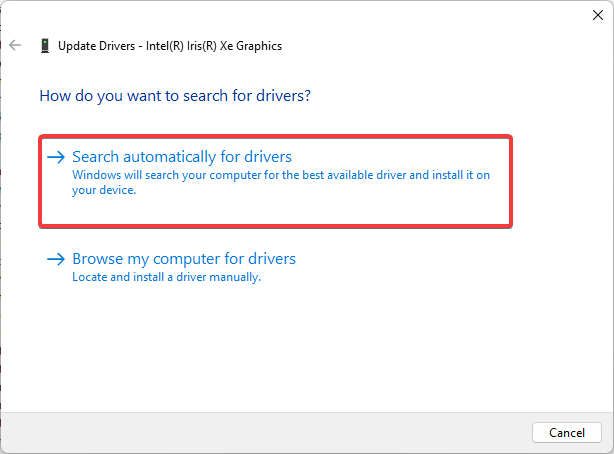
- اتبع الإرشادات لتحديث برنامج التشغيل ، وتنفيذ الخطوات لأكبر عدد ممكن من السائقين ، وتحقق مما إذا كان يعمل على إصلاح SESSION1 INITIALIZATION FAILED BSoD.
قد يكون تحديث برامج تشغيل النظام يدويًا أمرًا صعبًا إذا لم تكن خبيرًا في التكنولوجيا بما يكفي للبحث عن إصدار الجهاز المناسب.
لحسن الحظ للمستخدمين ، هناك تطبيقات برامج تشغيل مصممة خصيصًا لتحديث أي برامج تشغيل للكمبيوتر الشخصي بشكل آمن وأسرع بكثير.
- قم بتنزيل وتثبيت Outbyte Driver Updater.
- قم بتشغيل البرنامج.
- انتظر حتى يكتشف التطبيق جميع برامج التشغيل المعيبة.

- الآن ، سيُظهر لك جميع برامج التشغيل المعطلة المدرجة لتحديد برامج التشغيل المراد تحديثها أو تجاهلها.
- انقر فوق تحديث وتطبيق المحدد لتنزيل أحدث الإصدارات وتثبيتها.
- أعد تشغيل الكمبيوتر للتأكد من التغييرات المطبقة.

Outbyte Driver Updater
قم بتأمين جهاز الكمبيوتر الخاص بك الذي يعمل بنظام Windows باستخدام Outbyte من الأخطاء المختلفة التي تسببها برامج التشغيل ذات المشكلات.2. قم بتشغيل فحص CHKDSK
- يضعط شبابيك + ر لفتح ملف يجري الحوار.
- يكتب كمد وضرب كنترول + يحول + يدخل لفتح ملف موجه الأمر.

- اكتب الأمر أدناه ، واضغط يدخل.
chkdsk / f / r
- بمجرد الانتهاء ، تحقق مما إذا كان يعمل على إصلاح فشل تهيئة SESSION1 BSoD.
- الإدخال الهندي الهندي 3 لا يعمل على Windows 11 [Fix]
- الإدخال الغوجاراتي الهندي 3 لا يعمل في Windows 11 [Fix]
3. قم بتشغيل عمليات فحص إصلاح الملف
- يضعط شبابيك + ر لفتح ملف يجري الحوار.
- يكتب كمد وضرب كنترول + يحول + يدخل لفتح ملف موجه الأمر.

- اكتب الأمر أدناه ، واضغط يدخل.
sfc / scannow
- بمجرد الانتهاء ، أدخل الأمر أدناه واضغط يدخل.
DISM / عبر الإنترنت / تنظيف الصورة / ScanHealth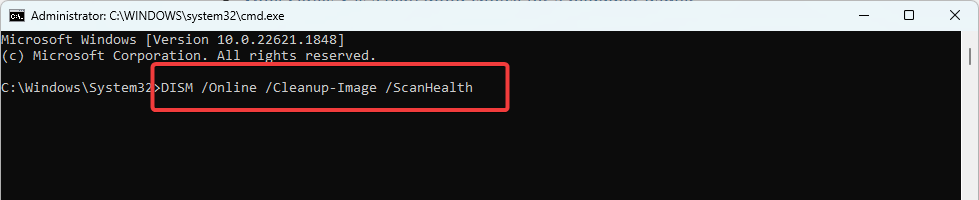
- أخيرًا ، أعد تشغيل الكمبيوتر وتحقق من أنه يصلح خطأ SESSION1 INITIALIZATION FAILED.
4. دحر السائقين الخاصين بك
لاحظ أن هذه الخطوة قد تكون مطلوبة فقط في حالة بدء حدوث BSoD بعد تثبيت برنامج تشغيل جديد أو تحديثه.
- انقر بزر الماوس الأيمن فوق ملف يبدأ القائمة وحدد مدير الجهاز.
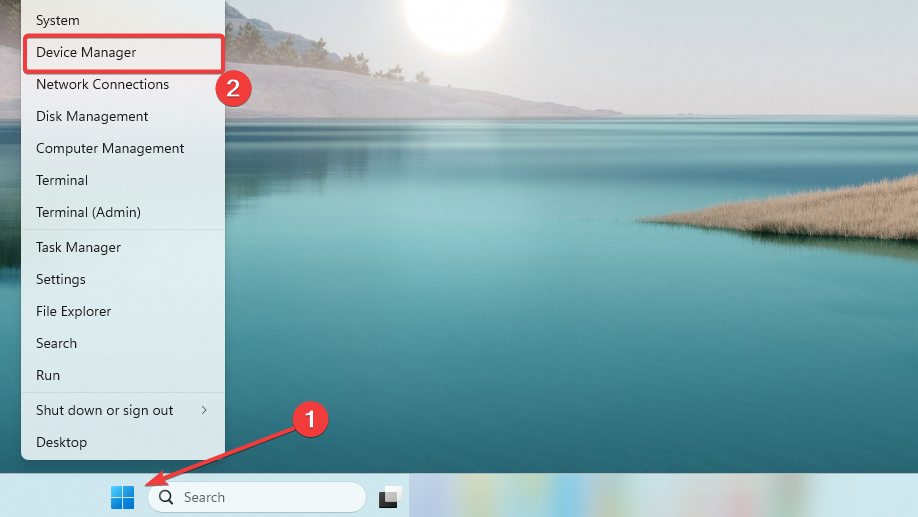
- قم بتوسيع فئة برنامج التشغيل المثبت أو المحدث مؤخرًا وانقر نقرًا مزدوجًا على برنامج التشغيل.
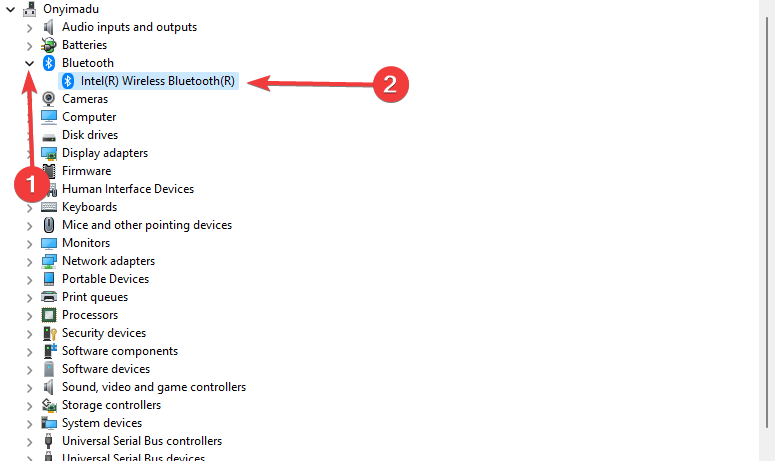
- انقر على سائق علامة التبويب وحدد ملف استرجاع سائق زر.

- حدد أي سبب للتراجع عن الخيارات وانقر فوق "نعم". الآن يمكنك التحقق مما إذا كان الإصلاح يعمل.
هذا هو بقدر ما نناقشه في هذا المقال. يعد خطأ SESSION1 INITIALISATION FAILED أحد أكثر BSoDs تعقيدًا.
يمكنك أيضًا التفكير في استخدام استعادة النظام. ومع ذلك ، لن يعمل هذا إلا إذا قمت بإنشاء نقطة استعادة للنظام قبل بدء الخطأ. لدينا دليل يوضح لك كيفية القيام بذلك إنشاء نقطة استعادة في Windows 11.
لا تتردد في الاتصال بنا باستخدام قسم التعليقات ، وأخبرنا إذا كنت قد استخدمت أيًا من هذه الحلول بنجاح.
هل ما زلت تواجه مشكلات؟ قم بإصلاحها باستخدام هذه الأداة:
برعاية
يمكن حل بعض المشكلات المتعلقة ببرنامج التشغيل بشكل أسرع باستخدام حل برنامج تشغيل مخصص. إذا كنت لا تزال تواجه مشكلات مع برامج التشغيل الخاصة بك ، فما عليك سوى التثبيت OutByte Driver Updater وتشغيله على الفور. وبالتالي ، دعه يقوم بتحديث جميع برامج التشغيل وإصلاح مشكلات الكمبيوتر الأخرى في أي وقت من الأوقات!


